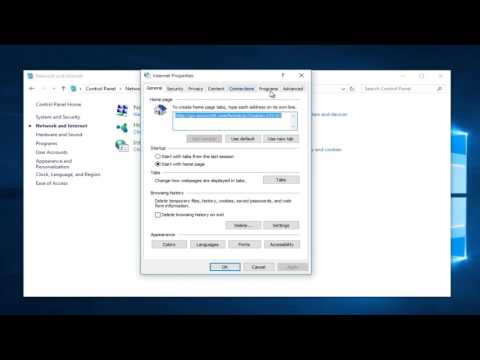هنگامی که در اینترنت کار می کنید ، رایانه شما به طیف گسترده ای از منابع شبکه متصل می شود. در بعضی موارد ، کاربر باید اتصالات شبکه فعلی را مشاهده کند - به عنوان مثال ، اگر به وجود تروجان ها در سیستم مشکوک باشد.

دستورالعمل ها
مرحله 1
برای کنترل اتصالات شبکه در سیستم عامل ویندوز یک netstat استاندارد وجود دارد. برای استفاده از آن ، خط فرمان را باز کنید: "شروع" - "همه برنامه ها" - "لوازم جانبی" - "خط فرمان" و دستور netstat –aon را وارد کنید. Enter را فشار دهید ، لیستی از اتصالات شبکه فعلی را مشاهده خواهید کرد.
گام 2
ستون اول نوع اتصال - TCP یا UDP را نشان می دهد. در مرحله دوم ، می توانید آدرس های محلی و تعداد پورت های مورد استفاده هنگام اتصال را مشاهده کنید. ستون سوم اطلاعاتی در مورد آدرس های IP خارجی که رایانه شما به آنها متصل می کند را به شما می دهد. چهارم وضعیت اتصال را نشان می دهد. پنجم شامل شناسه اتصال (PID) است - شماره ای که تحت آن این فرآیند در سیستم ذکر شده است.
مرحله 3
هنگام تجزیه و تحلیل اتصالات شبکه ، اول از همه ، به پورت های باز توجه کنید. هر پورت توسط برخی از برنامه ها باز می شود ، برخی از برنامه ها می توانند همزمان چندین پورت را باز کنند. از کجا می دانم کدام برنامه در حال باز کردن درگاه است؟ برای انجام این کار ، لیست وظایف را در همان پنجره خط فرمان تایپ کرده و Enter را فشار دهید. لیستی از فرایندها باز می شود: ستون اول شامل نام آنها است ، ستون دوم شامل شناسه ها است.
مرحله 4
در اولین لیست نمایش داده شده توسط netstat به دنبال شناسه اتصال مورد نظر خود باشید (نمودار PID). سپس آن شناسه را در لیست دوم پیدا کنید. در سمت چپ آن ، در ستون اول ، نام فرایندی را که این اتصال را برقرار کرده مشاهده خواهید کرد.
مرحله 5
به فرایندهای شبکه با حالت گوش دادن توجه کنید. این حالت به این معنی است که برنامه در حالت آماده به کار اتصال است - "گوش دادن به پورت". به طور معمول ، این رفتار برخی از سرویس های ویندوز و درهای پشتی است - Trojans که به شما امکان می دهد با یک کامپیوتر آلوده ارتباط برقرار کنید. روند چنین برنامه ای را تعریف کنید: اگر نام برای شما ناشناخته است و معنی خاصی ندارد ، برای اطلاعات دقیق آن را در نوار جستجو وارد کنید.
مرحله 6
وضعیت ایجاد شده نشان می دهد که اتصال در حال حاضر وجود دارد. با استفاده از شناسه ، می توانید فرایندی را که این اتصال را برقرار کرده تعیین کنید و با آدرس IP می توانید از طریق کدام رایانه ارتباط برقرار کنید. برای این کار از سرویس https://url-sub.ru/tools/web/whois/ استفاده کنید
مرحله 7
ابزار netstat در سیستم عامل لینوکس نیز موجود است. دقیقاً مانند ویندوز با آن کار می کنید. به جای دستور tasklist ، از دستور ps –A برای لیست فرآیندها استفاده کنید.